Blenderis ir spēcīgs 3D veidošanas rīks. Blenderī ir visi 3D māksliniekam nepieciešamie atribūti. Dažreiz īsfilma daudz ko pasaka nekā attēls. 3D ainu veidošana Blenderī ir lieliska, bet tās animēšana ir vēl viens šīs programmas apguves līmenis. Tātad, ir svarīgi zināt par kustības pievienošanu 3D objektiem.
Animācija ir lielisks veids, kā sazināties un sazināties ar cilvēkiem; tāpēc tas ir vitāli svarīgi biznesa pasaulē. Ziņojuma nodošana, izmantojot animāciju, ir daudz pievilcīgāka nekā attēli. Neatkarīgi no tā, vai tā ir izglītība vai bizness, filmu nozare vai spēles, animācija tiek izmantota visur.
Ir dažādi animāciju veidi:
- Ar roku zīmēta animācija
- 2D datora animācija
- 3D animācija
Ar roku zīmētā animācijā visi rāmji tiek uzzīmēti ar rokām. Nelielai šo animāciju ainai ir vajadzīgi tūkstošiem kadru, kas uzzīmēti ar rokām. 2D datora animācija, kas parasti tiek veikta datorā; grafikas tiek zīmētas datorā un pēc tam animētas. 3D animācija animācijai pievieno trešo dimensiju. Šo animāciju veidošana ir dārga, bet izskatās patiešām pārsteidzoša un reālistiska.
Ja vēlaties izveidot iespaidīgas, izskatīgas 3D animācijas, tad Blender, iespējams, ir labākais rīks. Tā ir bezmaksas programmatūra, taču nepieviļ sevi. Blender ir spēcīga programma, kas var darīt visu, ko dara apmaksāta programmatūra.
Šis raksts ir par animāciju veidošanu un to izveidi, izmantojot Blender rīku.
Pirmkārt, redzēsim, kā izveidot vienkāršu animāciju Blenderī un kā to veidot kā galveno kadru:
Atverot Blender, jūs redzēsiet noklusējuma kubu, kameru un gaismu. Mēs animēsim noklusējuma kubu, lai saprastu Blender animācijas jēdzienu, taču jūs varat animēt jebkuru objektu.
Blenderī dažādas objekta īpašības var būt atslēgu ietvarā, bet pamatparametri ir transformācijas parametri, kas ietver pozīciju, pagriešanu un mērogu.
Mēs sāksim ar pozīcijas animāciju. Ievadiet “Animācija” darbvieta, kā parādīts šajā attēlā:
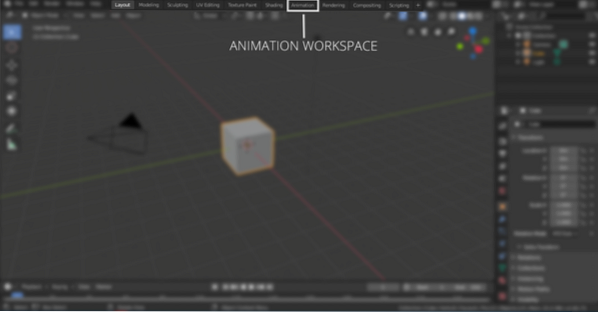
Animācijas darbvietā būs laika skala. Jūs varat iestatīt pirmo un pēdējo animācijas kadru. Piemēram, ja pirmais animācijas kadrs ir “0” un pēdējais ir “120”, tad animācija būs no 120 kadriem. Ja noklusējuma animācijas iestatījums ir 24 kadri sekundē, tas nozīmē, ka animācija būs 5 sekundes gara. Skatiet šo attēlu, lai iestatītu sākuma un beigu rāmi:
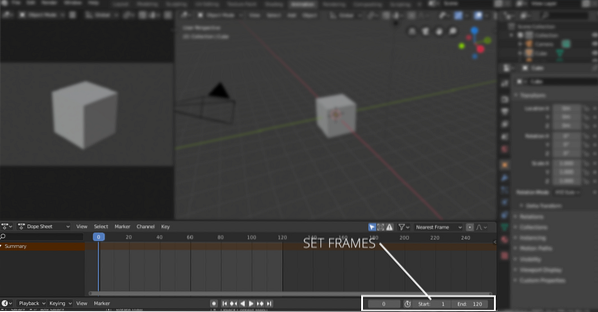
Atlasiet kubu, lai pievienotu atslēgkadrus. Atslēgas kadrus var pievienot no “Objekta konteksts” cilni vai nospiediet “N” lai parādītu rekvizītu paneli, kā parādīts šajā attēlā:
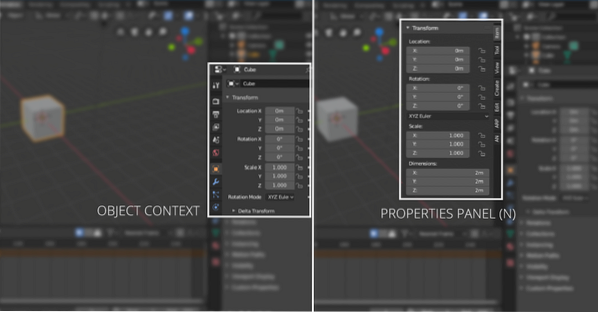
Turiet laika skalas slīdni līdz rāmim “0”, ar peles labo pogu noklikšķiniet uz jebkuras atrašanās vietas rekvizītu ass, lai pievienotu atslēgkadru, kā parādīts šajā attēlā:
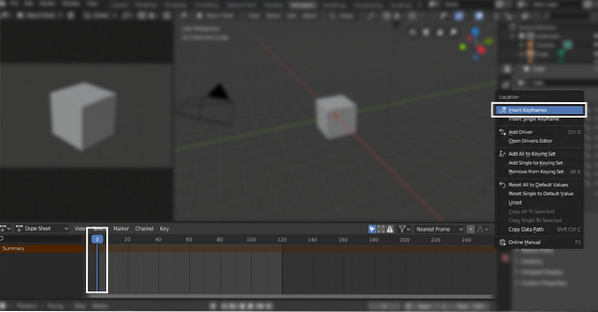
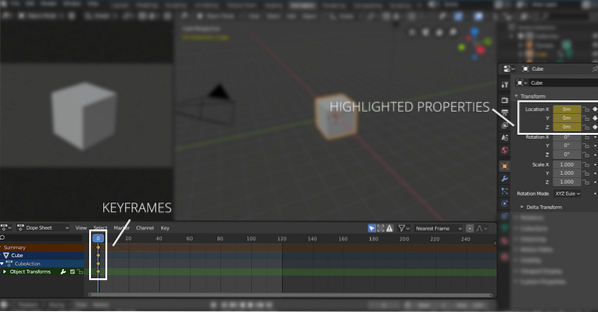
Atslēgu ietvaru īpašums tiks izcelts. Tagad pārvietojiet laika skalas slīdni uz 60th kadru un mainiet x ass vērtību uz jebkuru skaitli. Šajā piemērā tas ir 10 m, kā parādīts nākamajā attēlā. Atkal noklikšķiniet ar peles labo pogu un atlasiet ievietot rāmjus. Atslēgkadri tiks pievienoti arī 60. kadrā.
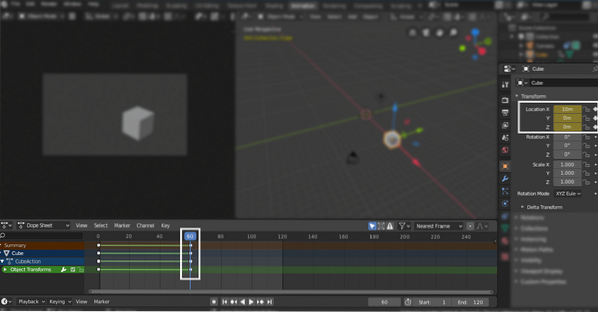
Tagad pārvietojiet slīdni uz beigu rāmi (120.) un ielieciet “0m” x asī un ar peles labo pogu noklikšķiniet un pievienojiet atslēgkadru, kā parādīts šajā attēlā:
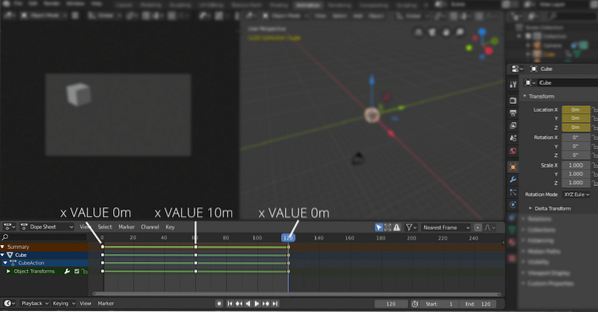
Tagad kubs tiks animēts no plkst “0m” uz “10m” un aizmugure uz “0m”.
Līdzīgi var animēt arī rotācijas un mēroga parametrus.
Lai to nepārtraukti izveidotu, varat to pievienot “Cikli” modifikatori. Vispirms atveriet diagrammu redaktoru. Skatiet šo attēlu:
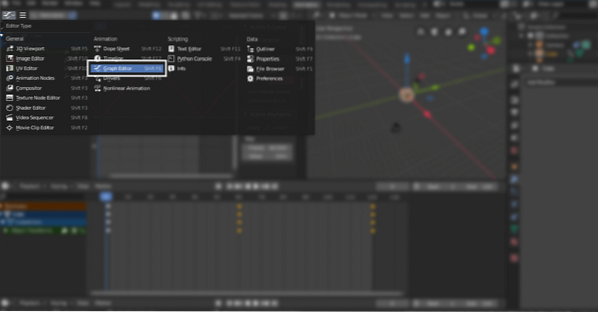
Pēc tam atlasiet rekvizītu atrašanās vieta, lai pievienotu “Cikli” modifikators. Iepriekš minētajā piemērā mēs izmantojam rekvizītu x-ass, atlasiet to un pēc tam dodieties uz modifikatoru izvēlni un izvēlieties “Cikli”. Tas cilpos izvēlētos atslēgkadrus:
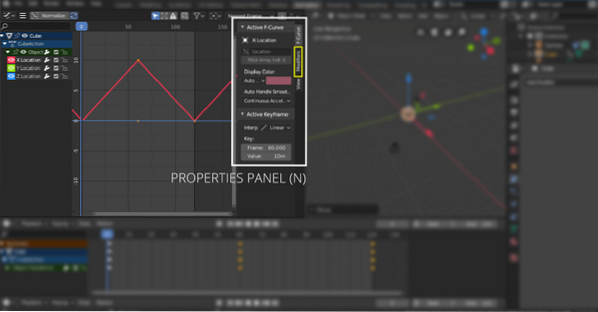
Rezultāts “N” taustiņu, lai atvērtu rekvizītu paneli. Atlasiet “Modifikatori”, un pēc tam dodieties uz nolaižamo izvēlni, atlasiet “Cycles”, kā parādīts šajā attēlā:
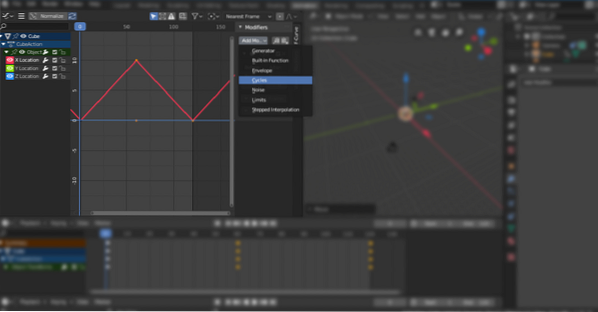
Tātad, šādi jūs animējat objektus. Bet ko tad, ja izveidojat ainu un vēlaties pārvietot kameru apkārt? Laba lieta ir Blenderī; jūs varat animēt arī kameru. Kameru var animēt, izmantojot dažādas metodes. Jūs varat pievienot ceļus un likt kamerai sekot tam vai vienkārši pārvietot to pa jebkuru asi.
Secinājums
Animācijai var izmantot daudz rīku. Bet Blender ir spēcīgs un jaudīgs 3D rīks, ko var izmantot, lai izveidotu augstas izšķirtspējas animāciju un kustību grafiku. Animāciju veidošana ir nekomplicēts process. Jums jāsaprot atslēgkadru pamatjēdzieni. Blenderī var animēt daudzas īpašības. Tas viss ir par to, cik radoši jūs varat kļūt ar viņiem.
 Phenquestions
Phenquestions


